Es ist keine angenehme Erfahrung, eine nutzlose Anwendung, Treiber oder Erweiterung auf einem Mac zu haben, da eine solche Sache nicht nur viele Caches, Einstellungen, Protokolle, Systemdateien, Supportdateien, Benutzerdaten usw. stapelt, sondern auch Konflikte mit Ihrem Gerät und Betriebssystem verursacht, die dazu führen, dass Ihr Gerät nicht ordnungsgemäß funktioniert.
In diesem Fall wird dringend empfohlen, die kaum genutzte App, den Treiber oder die Erweiterung von Ihrem Gerät zu entfernen, um eine reibungslose Leistung des Mac-Arbeitsplatzes zu gewährleisten. Heute führt Sie dieser Beitrag durch das Deinstallieren von Pioneer Drive von Ihrem Mac mit beeindruckenden Dienstprogrammen aus sowohl Drittanbieter- als auch nativen Mac-Bibliotheken.
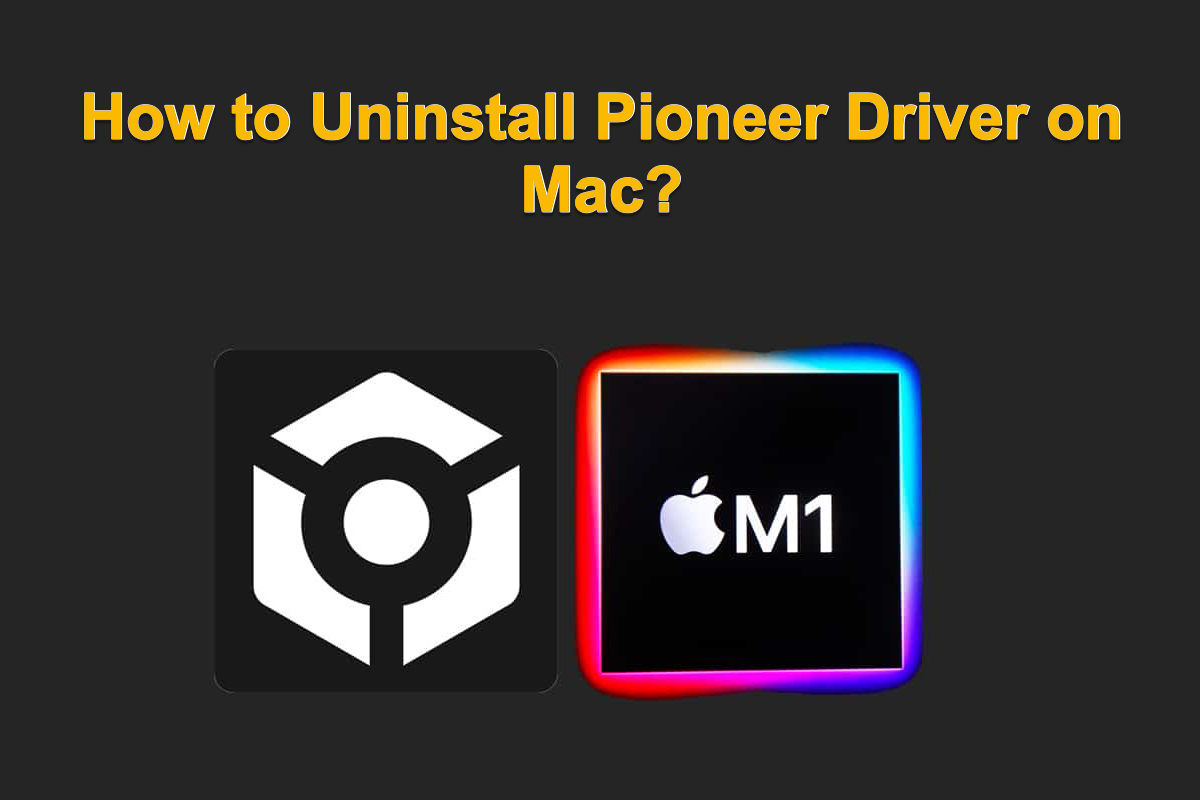
Wie deinstalliere ich Pioneer Driver von Mac mit CleanMyApp?
Nehmen Sie keine feindliche Haltung gegenüber Drittanbietersoftware ein, da sie Sie immer wieder mit ihren beeindruckenden Funktionen überrascht, die Mac manchmal nicht erreichen kann.
Obwohl Mac mit nativen App-Entfernern ausgestattet ist, funktioniert CleanMyApp auch hervorragend beim Entfernen der Apps zusammen mit all ihren zugehörigen Dateien gleichzeitig und erspart Ihnen den Besuch jedes einzelnen Dateiverzeichnisses, um die zugehörigen Daten zu bereinigen. Dies spart Zeit und Mühe enorm!
So entfernen Sie Pioneer Drive von Ihrem Mac mit Hilfe von CleanMyApp:
Schritt 1: Laden Sie CleanMyApp kostenlos herunter und installieren Sie es, indem Sie auf den untenstehenden Download-Button klicken. Möglicherweise werden Sie auf die App Store-Seite gebracht, um diesen Download abzuschließen.
Schritt 2: Sobald der Download und die Installation abgeschlossen sind, starten Sie diesen Programm-Deinstallierer und wählen Sie Pioneer Driver aus der Liste aus.
Schritt 3: Klicken Sie auf die Deinstallieren-Schaltfläche im Hauptfenster.
Schritt 4: Tippen Sie auf Deinstallation fortsetzen, um die Deinstallation zu bestätigen.
Schritt 5: Geben Sie Ihr Passwort ein, wenn Sie zur Bestätigung aufgefordert werden.
Schritt 6: Wenn der Pioneer Driver deinstalliert ist, klicken Sie auf Fertig.
Sie sehen? Es ist recht einfach, Pioneer Driver von Ihrem Mac mit Hilfe von CleanMyApp zu entfernen. Mit dieser App müssen Sie nicht auf seine Dateien und Ordner zugreifen, die in verschiedenen Dateiverzeichnissen und Pfaden versteckt sind, da CleanMyApp alle damit verbundenen Dateien des Programms mit einer umfassenden Festplattenprüfung sammelt und zusammen mit der Deinstallation der App umfassend entfernt.
Sie werden diese App lieben, sobald Sie sie für die Deinstallationsmission erleben!
Teilen Sie diesen Beitrag, um mehr Menschen zu helfen, Pioneer Driver einfach vom Mac zu deinstallieren!
Wie entferne ich Pioneer vom Mac mit dem Mac-Papierkorb?
Wenn Ihnen der oben erwähnte dedizierte Deinstallationsprogramm für Mac nicht zusagt, können Sie den Pioneer Driver manuell über den Finder, das integrierte Dateimanagement von macOS, entfernen. Dieser Prozess kann jedoch etwas aufwendig sein, da Sie alle übrig gebliebenen Dateien des deinstallierten Treibers suchen und entfernen müssen. Befolgen Sie die folgenden Anweisungen sorgfältig, wenn Sie sich für diese Methode entscheiden.
Schritt 1: Beenden Sie Pioneer Driver vollständig auf Ihrem Mac, oder Sie erhalten einen Hinweis, dass die Aufgabe nicht abgeschlossen werden kann, da Pioneer Drive noch in Verwendung ist.
Schritt 2: Öffnen Sie den Finder und öffnen Sie den Ordner "Programme".
Schritt 3: Suchen Sie Pioneer Driver, klicken Sie mit der rechten Maustaste darauf und wählen Sie im Kontextmenü "In den Papierkorb verschieben".
Schritt 4: Verwenden Sie dann die Option "Gehe zu Ordner" im Finder und geben Sie nacheinander die folgenden Pfade ein, durchsuchen Sie diese Ordner und finden Sie alle zugehörigen Dateien von Pioneer Driver, klicken Sie mit der rechten Maustaste darauf und wählen Sie "In den Papierkorb verschieben".
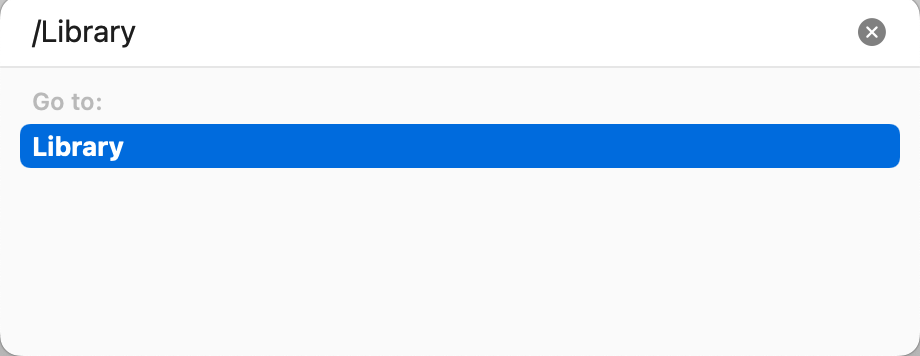
- ~/Library/Application Scripts/
- ~/Library/Application Support/
- ~/Library/Caches/
- ~/Library/Cookies/
- ~/Library/Group Containers/
- ~/Library/LaunchAgents/
- ~/Library/Logs/
- ~/Library/Preferences/
Schritt 5: Klicken Sie mit der rechten Maustaste auf den Papierkorb und wählen Sie "Papierkorb leeren", um die App und die zugehörigen Dateien gründlich zu löschen.
Wenn Sie es leid sind, die zugehörigen Dateien in verschiedenen Dateiverzeichnissen einzeln zu suchen, scrollen Sie nach oben, um CleanMyApp herunterzuladen und lassen Sie es die gesamte Deinstallation mühelos durchführen!
Wie deinstalliere ich Pioneer Drive auf Mac über Terminal?
Wenn Sie eine fortgeschrittene Methode suchen, um diese Deinstallation durchzuführen, ist Terminal eine gute Wahl, die es Ihnen ermöglicht, diese Aufgabe durch Kommunikation mit dem Betriebssystem ohne grafische Benutzeroberfläche, sondern nur mit einigen Befehlen, abzuschließen. Doch Vorsicht ist geboten, da jede Fehlbedienung zu einem Versagen der App-Entfernung und sogar zur Gefährdung Ihres Geräts führen kann!
Wenn Sie diesen Weg als zu aufwendig empfinden, wechseln Sie bitte zu den einfacheren Lösungen, die wir zuvor erkundet haben. Oder fahren Sie einfach fort:
Schritt 1: Starten Sie Terminal von Finder > Applications > Utilities.
Schritt 2: Geben Sie den folgenden Befehl ein und drücken Sie Enter, um den Pioneer-Treiber zu beenden.
killall Pioneer Drive
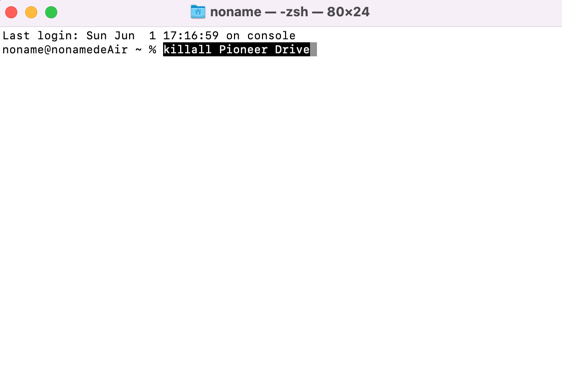
Schritt 3: Geben Sie den folgenden Befehl ein und drücken Sie Enter, um den Ordner "Applications" zu öffnen.
Schritt 4: Kopieren und fügen Sie dann den folgenden Befehl mit einem Leerzeichen ein, und ziehen Sie Pioneer Driver von Applications in Terminal.
sudo rm -rf
Sobald Sie die unerwünschte App aus dem Applications-Ordner gezogen haben, sollte der Befehlszeilenbefehl wie folgt aussehen:
sudo rm -rf/Applications/Pioneer Driver.app
Schritt 5: Geben Sie Ihr Admin-Passwort ein und drücken Sie Enter.
Schritt 6: Leeren Sie den Papierkorb, und Sie sind fertig!
Fazit
Die Deinstallation einer App ist nicht so schwer, wie Sie sich vorstellen, tatsächlich können Sie diese Mission mit Leichtigkeit unter Einhaltung der Richtlinien in diesem Beitrag abschließen. Es bietet Ihnen drei Ansätze, um unerwünschte Apps und Treiber von Ihrem Mac zu entfernen, und die dazugehörigen Daten und Dateien sind natürlich enthalten.
Sie können eine Lösung auswählen, um mit der Deinstallation der Software fortzufahren, basierend auf Ihren Vorlieben. Wenn Sie einen einfachen und all-in-one Workaround bevorzugen, wird CleanMyApp empfohlen, mit dem Sie eine App und ihre übrig gebliebenen Dateien mit nur wenigen Klicks deinstallieren können.
Wenn Sie die Aufgabe jedoch lieber manuell erledigen möchten, sind die Standard-Dienstprogramme -- Finder und Terminal -- gute Optionen. Beachten Sie, dass Finder viele weitere Schritte erfordert, während Terminal für diese Mission bestimmte Kenntnisse über Befehlszeilen erfordert, also überlegen Sie gut, bevor Sie die endgültige Lösung für eine reibungslose und effektive Deinstallation wählen.
Vielen Dank, wenn Sie diese Deinstallationslösungen gerne mit mehr Menschen auf Ihrer bevorzugten Social-Plattform teilen würden!